Windows Mixed Reality 게임 및 앱 사용
Windows Mixed Reality Windows일 뿐이므로 혼합 현실용으로 설계된 몰입형 게임을 실행할 수 있습니다. 또한 데스크톱에서 알고 좋아하는 모든 일반 2D 앱을 실행할 수 있습니다(예: Candy Crush 또는 Photoshop/AutoCAD).
첫 번째 몰입형 게임에 들어가는 방법
- Windows Mixed Reality 홈에 있는 스토어 슬레이트로 이동합니다.
- HoloTour를 검색합니다.
- 다운로드하여 설치합니다.
- 컨트롤러의 Windows 단추(또는 키보드의 Windows 키)를 눌러 Mixed Reality 시작 메뉴를 엽니다. HoloTour를 검색합니다. 모든 앱을 선택해야 할 수도 있습니다.
- 시작에서 HoloTour를 선택하고 슬레이트를 배치합니다.
- HoloTour는 헤드셋에서 환경을 시작합니다!
첫 번째 2D 앱 슬레이트를 배치하는 방법
- Windows Mixed Reality 홈에 있는 스토어 슬레이트로 이동합니다.
- 좋아하는 2D 앱(예: Candy Crush)을 검색합니다.
- 다운로드하여 설치합니다.
- 컨트롤러에서 시작(또는 키보드의 Windows 키)을 눌러 Mixed Reality 시작 메뉴를 엽니다. 캔디 크러시를 검색합니다. 모든 앱을 선택해야 할 수도 있습니다.
- 시작에서 캔디 크러시를 선택하고 슬레이트를 놓습니다.
- 이제 컨트롤러/마우스 & 키보드/게임 패드를 사용하여 2D 슬레이트와 상호 작용할 수 있습니다.
전체 데스크톱 애플리케이션을 사용하는 방법
- 컨트롤러에서 시작(또는 키보드의 Windows 키)을 눌러 Mixed Reality 시작 메뉴를 엽니다. 데스크톱 미리 보기를 검색합니다. 모든 앱을 눌러야 할 수 있습니다.
- 시작에서 데스크톱 미리 보기를 선택하고 슬레이트를 배치합니다.
- 이제 데스크톱을 볼 수 있습니다!
- 슬레이트를 선택하고 마우스와 키보드를 사용하여 원하는 전체 데스크톱 애플리케이션(예: Photoshop 또는 AutoCAD)을 시작합니다.
첫 번째 WebVR 환경에 들어가는 방법
- 헤드셋이 연결되어 있고 컨트롤러의 전원이 켜지고 연결되어 있는지 확인합니다.
- Mixed Reality 배치된 Microsoft Edge 슬레이트 또는 Windows 데스크톱의 Microsoft Edge 애플리케이션으로 이동합니다.
- WebVR을 지원하는 웹 사이트로 이동합니다. 몇 가지 예:
- 웹 페이지에서 'VR 입력' 단추를 선택합니다. 다음과 유사할 수 있습니다.

- 특정 도메인에서 VR을 처음 입력하려고 하면 브라우저에서 몰입형 보기 사용에 대한 동의를 요청합니다.
 선택합니다.
선택합니다. - WebVR 콘텐츠가 헤드셋에서 시작됩니다!
참고: Windows Mixed Reality 내 또는 Windows 데스크톱에서 Microsoft Edge에서 WebVR 환경을 시작할 수 있습니다.
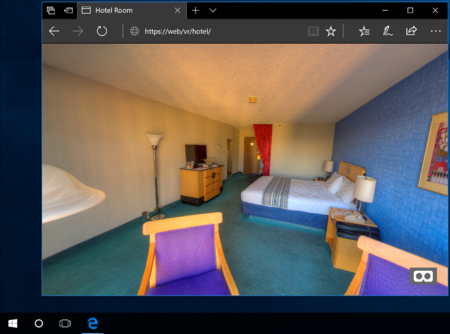
데스크톱의 Microsoft Edge에서 VR을 입력합니다.

Mixed Reality 절벽 내 Microsoft Edge에서 VR을 입력합니다.
WebVR 환경을 그대로 두려면 다음을 수행합니다.
- 모션 컨트롤러 또는 키보드에서 Windows 키를 누릅니다.
- 키보드에서 이스케이프 키를 누릅니다.
- 일부 페이지는 몰입형 환경 내에서 VR을 종료하는 방법을 제공할 수 있습니다.
- 데스크톱 Microsoft Edge의 경우:
- 헤드셋을 벗고 다른 브라우저 탭으로 이동
- 일부 페이지는 2D 웹 사이트에서 "VR 종료"에 대한 단추를 제공할 수 있습니다.
첫 번째 SteamVR 환경에 들어가는 방법
SteamVR용 Windows Mixed Reality 통해 사용자는 Windows Mixed Reality 몰입형 헤드셋에서 SteamVR 환경을 실행할 수 있습니다. SteamVR용 Windows Mixed Reality 설치한 후 데스크톱 또는 Steam 라이브러리에서 좋아하는 SteamVR 애플리케이션을 시작하고 Windows 헤드셋에서 직접 재생할 수 있습니다.
시작하려면 Windows Mixed Reality 대한 SteamVR 설정 지침을 따릅니다.
추가 정보
Windows Mixed Reality 작동 방식에 대해 자세히 알아보려면 다음을 참조할 수도 있습니다.